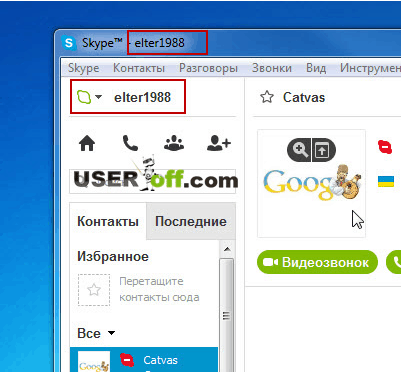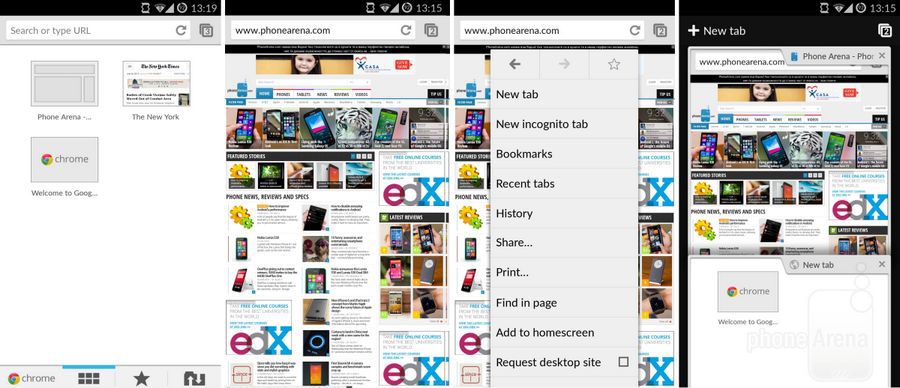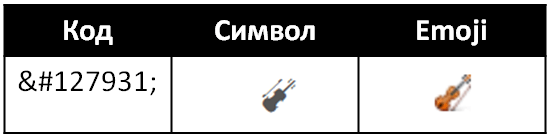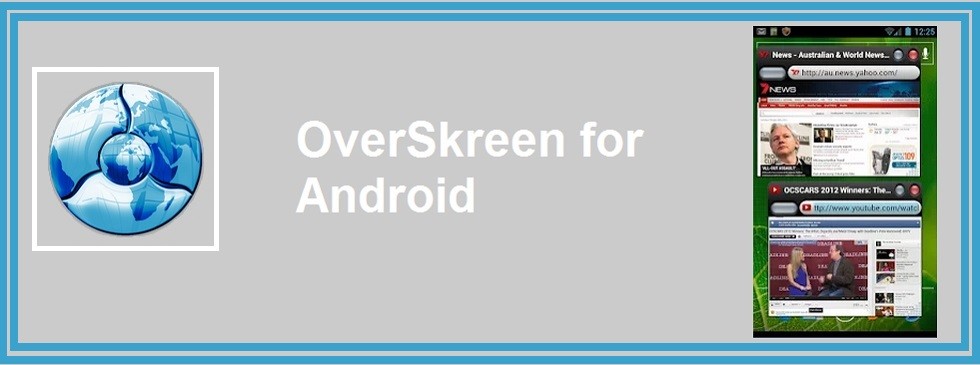Antiviruslarning sinov versiyasini o'rnatadigan kompyuterlar yoki noutbuklarning ko'pgina egalari keyinchalik ularni olib tashlashni xohlashadi va omad kelganda, ular muvaffaqiyat qozonmaydilar (muvaffaqiyatsiz).
Buning sabablari bor. Yaratuvchilar o'zlarining antivirus dasturlari nafaqat viruslarni o'chirishi, balki vaqtincha o'chirib qo'yishi uchun ham hamma narsani qilishmoqda - natija foydalanuvchilarga ta'sir qiladi.
Xo'sh, qanday qilib antivirusni kompyuterdan butunlay olib tashlash mumkin? Buning bir nechta variantlari mavjud, uchta narsani aytish mumkin. Men eng sodda bilan boshlayman va eng samarali bilan yakunlayman.
Antivirusni yo'q qilishning eng oson va tezkor usuli
Kompyuter protektorini olib tashlash uchun uni o'chirib qo'yishingiz kerak. Bu oddiy bo'lgan, vazifalar menejeridan foydalangan va jarayonni o'ldirgan.
Zamonaviylar bilan ishlamaydi, chunki antivirus o'chirib bo'lmasligi, ayniqsa o'chirilishi mumkin. Boshqarish paneliga "dasturlar va komponentlar" toifasiga kirgan holda ham buni amalga oshirish mumkin emas (boshqa barcha dasturlar ham bo'lishi mumkin).
Agar siz qo'shimcha universallarni yuklab olishni xohlamasangiz, unda Windows tizimiga xavfsiz rejimda kiring (kompyuterni o'chirmasdan tarmoqni o'chiring - yoqilgandan so'ng "xavfsiz rejimga kirish" chizig'i paydo bo'ladi).
Shundan so'ng, siz biron bir antivirusni xavfsiz ravishda olib tashlashingiz mumkin, faqat registrdagi dumlar majburiy bo'lib qoladi, garchi u endi ishlamaydi. Bunga yo'l qo'ymaslik uchun yanada rivojlangan usul mavjud.
Maxsus yordamida antivirusni yo'q qilish. dasturlari
O'chirilmaydigan fayllarni, shu jumladan antiviruslarni o'chirish uchun maxsus dasturlar mavjud. Menga eng ko'p yoqadigan narsa - "Archa Unistaller".
Siz uni yuklab olishingiz va ko'rsatmalarni o'qishingiz mumkin. Yuklab olish va o'rnatishdan so'ng, siz kompyuteringizda joylashgan "Revo Unistaller" oynasida barcha dasturlarni ko'rasiz.
"Himoyachingiz" ni ta'kidlang va yuqori qismida o'chirish-ni bosing. Shuni ham unutmangki, siz uchta rejimga ega yorliqni ko'rasiz.
(Ilg'or / professional) -ni tanlang va xavotir olmang, dastur tiklash nuqtasini yaratadi va istalgan vaqtda uni tuzatishingiz mumkin (avvalgidek tiklash).
Ehtimol, kimdir antivirusni shu tarzda olib tashlay olmasa, boshqa imkoniyat mavjud.
Antivirusni o'chira olmasangiz nima qilish kerak
Bu sodir bo'ladi, va shunday qilib, antivirus o'chirilmaydi va aynan shu. Keyin nima qilish kerak? Bunday holda, kichik bir faylni bu erdan yuklab oling.
U erda siz har bir antivirus uchun alohida dasturni topasiz, uni qolganlari bilan o'chirib tashlaydi (ro'yxatga olish kitobidan).
Uni topish va yuklab olish kifoya. Ularning barchasi bepul ekan, bu qiyin emas. Men, ayniqsa, havolalarni yozmayman, chunki ular doimiy ravishda yangilanib turadi.
Uzoq vaqt davomida qidirmaslik uchun rus tilidagi "AV.Uninstall.Tools.Pack" bepul dasturini yuklab olishingiz mumkin. Barcha antiviruslarni o'chirish uchun barcha yordamchi dasturlar mavjud, ularning og'irligi taxminan 100 MB. Bu hammasi. Omad tilaymiz.
Kategoriyalar: Kategoriya topilmaganAvira antivirusini qanday olib tashlash mumkin? Avira antivirusini kompyuterdan butunlay chiqarib tashlash
1. Oddiy Windows vositalari yordamida Avira antivirusini o'chirib tashlang: Boshlash - Boshqarish paneli - Dasturlar (Windows 2000 / XP) yoki Dasturni o'chirish (Windows Vista / 7). O'rnatilgan dasturlarning ro'yxati paydo bo'lishini kuting va o'rnatilgan Avira mahsulotining qatorini bir marta bosing.
“Bosing Yo'q qilish Davom eting, va dastur o'chirilishini tasdiqlang. Keyin kompyuteringizni qayta ishga tushiring. Agar jarayonda siz xato haqida xabarni ko'rsangiz yoki Avira o'rnatilgan dasturlarning ro'yxatida bo'lmasa, to'g'ridan-to'g'ri 2-bosqichga o'ting.
2. Avira RegistryCleaner dasturini yuklab oling va ishga tushiring.
Avast antivirusini qanday olib tashlash mumkin? Kompyuterdan Avast antivirusini to'liq chiqarib tashlash.
1. Oddiy Windows vositalari yordamida Avast antivirusini o'chirib tashlang: Boshlash - Boshqarish paneli - Dasturlar (Windows 2000 / XP) yoki Dasturni o'chirish (Windows Vista / 7). O'rnatilgan dasturlarning ro'yxati paydo bo'lguncha kuting va o'rnatilgan Avast mahsulotining satrini bir marta bosing.
“Bosing Yo'q qilish"(Windows 2000 / XP) yoki yuqori qator (Windows Vista / 7) yonidagi satrda." Agar kerak bo'lsa, chertish orqali hisobni boshqarish so'rovini tasdiqlang Davom eting, va dastur o'chirilishini tasdiqlang. Keyin kompyuteringizni qayta ishga tushiring. Agar ushbu jarayonda siz o'chirish xatosi haqida xabarni ko'rgan bo'lsangiz yoki Avast o'rnatilgan dasturlarning ro'yxatida bo'lmasa, to'g'ridan-to'g'ri 2-bosqichga o'ting.
2. Avast antivirusni o'chirish dasturini kompyuteringizga yuklab oling
3. Windowsni xavfsiz rejimda ishga tushiring
4. 2-bosqichda yuklab olingan yordamchi dasturni ishga tushiring
5. Agar Avast antivirus odatiy papkadan tashqari papkaga o'rnatilgan bo'lsa, uni “ …
“
6. Tugmani bosing Olib tashlang
7. Kompyuteringizni qayta yoqing
AVG antivirusini qanday olib tashlash mumkin? Kompyuterdan AVG antivirusini to'liq chiqarib tashlash.
1. Oddiy Windows vositalari yordamida AVG antivirusini o'chirib tashlang: Boshlash - Boshqarish paneli - Dasturlar (Windows 2000 / XP) yoki Dasturni o'chirish (Windows Vista / 7). O'rnatilgan dasturlarning ro'yxati paydo bo'lguncha kuting va o'rnatilgan AVG mahsulotining qatorini bir marta bosing. “Bosing Yo'q qilish"(Windows 2000 / XP) yoki yuqori qator (Windows Vista / 7) yonidagi satrda." Agar kerak bo'lsa, chertish orqali hisobni boshqarish so'rovini tasdiqlang Davom eting, va dastur o'chirilishini tasdiqlang. Keyin kompyuteringizni qayta ishga tushiring. Agar jarayonda siz o'chirish xatosi haqida xabarni ko'rgan bo'lsangiz yoki o'rnatilgan dasturlarning ro'yxatida AVG bo'lmasa, to'g'ridan-to'g'ri 2-bosqichga o'ting.
Bitdefender antivirusini qanday olib tashlash mumkin? Antivirusni to'liq olib tashlashBitdefender kompyuterdan.
1. Oddiy Windows vositalari yordamida Bitdefender antivirusini o'chirib tashlang: Boshlash - Boshqarish paneli - Dasturlar (Windows 2000 / XP) yoki Dasturni o'chirish (Windows Vista / 7). O'rnatilgan dasturlarning ro'yxati paydo bo'lguncha kuting va o'rnatilgan Bitdefender mahsulotining qatorini bir marta bosing. “Bosing Yo'q qilish"(Windows 2000 / XP) yoki yuqori qator (Windows Vista / 7) yonidagi satrda." Agar kerak bo'lsa, chertish orqali hisobni boshqarish so'rovini tasdiqlang Davom eting, va dastur o'chirilishini tasdiqlang. Keyin kompyuteringizni qayta ishga tushiring. Agar jarayonda siz o'chirish xatosi haqida xabarni ko'rgan bo'lsangiz yoki o'rnatilgan dasturlarning ro'yxatida Bitdefender yo'q bo'lsa, to'g'ridan-to'g'ri 2-bosqichga o'ting.
Trend Micro Diagnostic Toolkit-dan foydalanib Trend Micro Titanium mahsulotlarini qanday olib tashlash mumkin
1. Trend Micro Diagnostic Toolkit-ni yuklab oling. Bunday holda, tegishli Windows OS-ni tanlang:
Windows XP
Windows Vista yoki Windows 7 (32-bit) http://solutionfile.trendmicro.com/s...ool-32-bit.zip
Windows Vista yoki Windows 7 (64-bit) http://solutionfile.trendmicro.com/s...ool-64-bit.zip
Diqqat: Birinchidan, siz 32 yoki 64 bitli OS-dan foydalanayotganingizni aniqlang.
2. Faylni, masalan, ish stolida saqlang
3. Saqlangan faylni ko'rib chiqing
4. Arxivni oching, masalan, faylni sichqonchaning o'ng tugmachasini bosib va \u200b\u200bbu erda Extract ni tanlang.
Diqqat: Turi “ novirus“.
6. Tegishli papkani kiriting:
Support-Tool-32-bit
Support-Tool-64-bit
7. SupportTool.exe faylini ishga tushiring
UAC oynasi paydo bo'lganda “Ha” ni tanlang
9. Trend Micro Diagnostic Toolkit-ni yuklaganingizdan so'ng Uninstall-ni bosing.
10. 1. Dasturni o'chiring.
11. Tasdiqlash uchun "Ha" ni bosing.
12. Dastur o'chirilishini kuting.
13. Kompyuterni qayta yoqing
Nortondan noto'g'ri o'rnatilgan mahsulotlarni olib tashlash uchun Norton Removal Tool-dan foydalaning.
G Data Antivirus -ni Mighty Uninstaller yordamida o'chiring
- Mighty Uninstaller dasturini yuklab oling http://www.mightyuninstaller.com/MightyUninstaller_Setup.exe.
- Mighty Uninstaller dasturini o'rnating
- Mighty Uninstaller dasturini ishga tushiring va kompyuteringizni skanerlash bir necha daqiqa vaqtni oladi.
- G DATA Antivirusni dasturlar ro'yxatidan o'chirish uchun "O'chirish" -ni tanlang.
- O'chirish tugadi.
G Ma'lumotlarni o'chirish vositasi http://www.gdatasoftware.co.uk/?eID\u003dPushFile&dl\u003db217a1e8ed%3AAFQFBAE%3D
Kasperskiy Internet Security 2013 dasturini olib tashlang
http://support.kaspersky.ru/1464
Mahsulotni olib tashlash jarayonida Kasperskiy laboratoriyalari standart vositalardan foydalangan holda Windows (Boshqaruv paneli -> O'rnatish /Dasturlarni o'chiring) xatolar yuzaga kelishi mumkin, buning natijasida dastur o'chirilmaydi yoki qisman o'chiriladi. O'chirish yordam dasturi quyidagi mahsulotlarni butunlay olib tashlashga imkon beradi. Kasperskiy laboratoriyalari:
- Shaxsiy kompyuter / fayl serveri uchun Kasperskiy kichik ofis xavfsizligi 2
- Kasperskiy CRYSTAL (barcha versiyalar)
- Kasperskiy antivirusi (barcha versiyalari)
- Kasperskiy Internet Security (barcha versiyalari)
- Kasperskiy parol menejeri (barcha versiyalari)
- AVP asbob drayveri
- Kasperskiy xavfsizlik tekshiruvi 2.0
Uchun 64-bitli OS versiyalari o'chirish dasturi o'chirolmaydi Kasperskiy antivirusi 6.0 / 7.0va Kasperskiy Internet Security 6.0 / 7.0.
Yordamchi dastur litsenziya to'g'risidagi barcha ma'lumotlarni o'chirib tashlaydi. Uni qo'llashdan so'ng, yangi o'rnatilgan mahsulot aktivatsiya kodi bilan faollashtirilishi kerak.
Dasturni to'liq olib tashlash uchun quyidagi amallarni bajaring:
- Yordamchi dasturni kompyuteringizga saqlang:
- Arxivni yuklab olish kavremover.zip va keyin uni oching (masalan, dasturdan foydalanib) Winzip).
- Yuklanadigan faylni yuklab oling kavremover.exe .
- Kompyuteringizni qayta yoqing Xavfsiz rejim:
- OS foydalanuvchilari uchun Windows 8
- OS foydalanuvchilari uchun Windows 7
- OS foydalanuvchilari uchun Windows Vista
- OS foydalanuvchilari uchun Windows XP
- Faylni ishga tushiring kavremover.exesichqonchaning chap tugmasi bilan uni ikki marta bosish orqali.
- Rasmda ko'rsatilgan xavfsizlik kodini maydonga kiriting. Agar kod aniq ko'rinmasa, kodni qaytadan yaratish uchun rasmning o'ng tomonidagi yangilash tugmasini bosing.
- Menyudan tanlang Quyidagi mahsulotlar topildi. dastur Kasperskiy laboratoriyalari, kompyuteringizga o'rnatilgan. Tugmani bosing Yo'q qilish. Agar kompyuterda bir nechta mahsulot o'rnatilgan bo'lsa Kasperskiy laboratoriyalari, ularni birma-bir tanlang va yo'q qiling.
Mahsulot Barcha ma'lum mahsulotlarni yo'q qiling yordamchi dastur kompyuterda mahsulotni aniqlay olmasa, eng o'ta og'ir holatlarda tavsiya etiladi Kasperskiy laboratoriyalarilekin siz mahsulotlardan birini o'rnatganingizga ishonchingiz komil Kasperskiy laboratoriyalari.
- Olib tashlash jarayoni biroz vaqt talab qilishi mumkin.
- Muvaffaqiyatli ravishda o'chirilganligi haqida xabar beradigan dialog oynasi paydo bo'lguncha kuting.
- Tugmani bosing OK.
- Kompyuterni qayta yoqing.
Odatiy bo'lib, shaklni o'chirish jurnali yordamchi manzil papkasida saqlanadi kavremover xxxx-xx-xx xx-xx-xx (xxxx pid) .txt.
Utility versiyasini yuklab oling kavremover.exe jurnal faylida ko'rishingiz mumkin.
Microsoft Security Essentials 2.0.1963 dasturini "Qo'shish yoki O'chirish" komponentidan foydalanib amalga oshirib bo'lmaydigan holatlarda qo'lda olib tashlash.
Windows reestrini zaxiralash va tiklash (Windows XP uchun)
Ro'yxatdan o'tish kitobining zaxira nusxasini yaratish
(Windows 7 uchun)
Ro'yxatdan o'tish kitobining zaxira nusxasini yaratish uchun operatsion tizimning versiyasiga qarab quyidagi amallarni bajaring.
Windows XP
- Menyuda Boshlang jamoani tanlang Yugur, matn maydoniga kiriting regedit va tugmachani bosing Kirish.
- Mening kompyuterim va jamoani tanlang Eksport qilish.
Windows Vista yoki Windows 7
- Tugmasini bosing Boshlang va dalada dasturlar va fayllarni qidirish kiriting regedit. Elementni tanlang Regedit.
- Elementni tanlang Regedit.
- Ro'yxatga olish kitobi muharririning navigatsiya qismida (chapda), bo'limni o'ng tugmasini bosing Mening kompyuterim va jamoani tanlang Eksport qilish.
2-harakat.Ro'yxatdan o'tish tugmachalarini o'chirish
Agar Microsoft Security Essentials uchun ro'yxatga olish kitobi kalitlarini o'chirishda yordam kerak bo'lsa, yordam bo'limiga o'ting. Muammoni o'zingiz hal qilish uchun bo'limga o'ting.
Muammoni hal qilishda yordam bering
Muammoni avtomatik ravishda hal qilish uchun tugmani yoki havolani bosing Muammoni hal qiling. Keyin dialog oynasida cherting Yugur va sehrgarning ko'rsatmalariga amal qiling Uni tuzating.
Izohlar
- Sehrgar faqat ingliz tilida mavjud bo'lishi mumkin. Biroq, muammoning avtomatik echimi har qanday tilda Windows versiyalarida ishlatilishi mumkin.
- Uni tuzatish har qanday kompyuterga yuklab olinishi mumkin, so'ngra flesh-disk yoki CD-ga saqlanadi va kerakli kompyuterda ishlaydi.
Muammoni mustaqil hal qilish
Microsoft xavfsizlik asoslari jarayonini to'xtatish
- Ochiq vazifalar menejeri. Buning uchun operatsion tizimingizga tegishli quyidagi amallarni bajaring.
- Uchun Windows XP
- Menyuda Boshlang jamoani tanlang Yugurso'rovni kiriting taskmgr tugmasini bosing OK.
- Uchun Windows 7 va Windows Vista
- Tugmasini bosing Boshlang va dalada dasturlar va fayllarni qidirish kiriting taskmgr.
- Uchun Windows XP
- Yorliqni oching Jarayonlar.
- Yozuvni toping msseces.exe. Uni o'ng tugmasini bosing va buyruqni tanlang Jarayonni yakunlang. Agar tasdiqlash xabari ekranda paydo bo'lsa, bosing Jarayonni yakunlang.
Microsoft Security Essentials-ni to'xtating yoki o'chiring
- Ichida Windows XP tugmasini bosing Boshlang, va ichida Windows Vista yoki ichida Windows 7 tugmasini bosing Boshlang va tanlang Yugur.
- Enter buyrug'i aniq to'xtatish msmpsvc va tugmachani bosing Kirish.
- Ichida Windows XP tugmasini bosing Boshlang, va ichida Windows Vista yoki ichida Windows 7 tugmasini bosing Boshlang va tanlang Yugur.
- Enter buyrug'i sc config msmpsvc start \u003d o'chirilgan va tugmachani bosing Kirish.
Microsoft Security Essentials-ni ishga tushirish uchun mo'ljallangan qismni olib tashlash
- Ichida Windows XP tugmasini bosing Boshlang, va ichida Windows Vista yoki ichida Windows 7 tugmasini bosing Boshlang va tanlang Yugur.
- Enter buyrug'i regedit tugmasini bosing OK Foydalanuvchi hisobini boshqarishtugmasini bosing OK.
- Quyidagi ro'yxatga olish kitobi tugmachasini toping. HKEY_LOCAL_MACHINE \\ SOFTWARE \\ Microsoft \\ Windows \\ CurrentVersion \\ ishga tushirish
- Microsoft xavfsizlik asoslari va jamoani tanlang Yo'q qilish.
Microsoft Security Essentials bilan bog'liq qolgan ro'yxatga olish kitobi kalitlarini olib tashlash
- Ichida Windows XP tugmasini bosing Boshlang, va ichida Windows Vista yoki ichida Windows 7 tugmasini bosing Boshlang va tanlang Yugur.
- Enter buyrug'i regedit tugmasini bosing OK. Agar dialog oynasi paydo bo'lsa Foydalanuvchi hisobini boshqarishtugmasini bosing OK.
- Quyidagi ro'yxatga olish kitobi tugmachasini toping. HKEY_LOCAL_MACHINE \\ Dastur \\ Microsoft \\ Windows \\ Hozirgi versiyasi \\ O'chirish \\ Microsoft Security Client
- Ma'lumotlar panelida (o'ngda) ushbu variantni o'ng tugmasini bosing Microsoft xavfsizlik asoslari va jamoani tanlang Yo'q qilish.
- Alfavit raqamlari bilan nomlangan bo'limlarda quyidagi parametrlarni toping, ularning har birini o'ng tugmasini bosing va buyruqni tanlang Yo'q qilish.
- Microsoft antimal dasturi
- Microsoft xavfsizlik mijozi
- Quyidagi ro'yxatga olish kitobi tugmachasini toping. HKEY_LOCAL_MACHINE \\ SOFTWARE \\ Microsoft \\ Microsoft Security Client
- Ma'lumotlar panelida (o'ngda) ushbu variantni o'ng tugmasini bosing Microsoft xavfsizlik mijozi va jamoani tanlang Yo'q qilish.
- Quyidagi ro'yxatga olish kitobi tugmachasini toping. HKEY_LOCAL_MACHINE \\ SOFTWARE \\ Microsoft \\ Microsoft Antimalware
- Ma'lumotlar panelida (o'ngda) ushbu variantni o'ng tugmasini bosing Microsoft antimal dasturi va jamoani tanlang Yo'q qilish.
O'rnatish bilan bog'liq pastki kalitlarni olib tashlash
- Ichida Windows XP tugmasini bosing Boshlang, va ichida Windows Vista yoki ichida Windows 7 tugmasini bosing Boshlang va tanlang Yugur.
- Regedit-ni kiriting va cherting OK. Agar "Foydalanuvchi qayd yozuvini boshqarish" dialog oynasi paydo bo'lsa, bosing OK.
- Quyidagi ro'yxatga olish kitobi tugmachasini toping. HKEY_CLASSES_ROOT \\ O'rnatish \\ Mahsulotlar
- Alfavit raqamlari bilan nomlangan bo'limlarda ustundagi quyidagi variantlarni toping Ism. Ularning raqamlarini yozing. Keyin, topilgan parametrlarning har birini o'ng tugmasini bosing va buyruqni tanlang Yo'q qilish.
- Microsoft xavfsizlik mijozi
- Microsoft antimal dasturi
- Microsoft Antimalware Service XX-XX Til to'plami (XX-XX Microsoft Security Essentials ilovasining o'rnatilgan versiyasining til kodiga mos keladi, masalan, ruscha versiyasi uchun RU-RU. Ushbu bo'lim dasturning inglizcha versiyasi uchun yaratilmagan.)
3-qadam: Microsoft Security Essentials-ni qayta o'rnating
(MCPR (C) McAfee, Inc) Faylni qanday yuklab olish to'g'risida ma'lumotni keyingi sahifalarda topishingiz mumkin.
- OS foydalanuvchilari uchun Windows 8
- OS foydalanuvchilari uchun Windows 7
- OS foydalanuvchilari uchun Windows Vista
Xavfsizlik dasturlarini qanday olib tashlash mumkinWindowsESET
KB Qarori ID: SOLN2289 | So'nggi o'zgartirilgan: 2013 yil 1-aprel
Ushbu echim qaysi operatsion tizimlarga mos keladi?
Windows Vista, Home Server, XP, Windows Server 2003 R2, 2003, 2000
Diqqat:
ESET Uninstaller-dan foydalanish Windows tarmog'iga ulanish sozlamalaringizni haddan tashqari oshirishi mumkin.
- Yuklab oling ESETO'chirish dasturi (500 KB) ni bosib ish stolingizga saqlang.
- F8 tugmachasini bosish orqali Xavfsiz rejimda kompyuteringizni qayta yoqing. Tanlang XavfsizRejim va bosing Kirish.
- Yugur ESETUninstaller ish stolidan.
Kengaytirilgan buyruq qatorlari: (ESET Uninstaller uchun kengaytirilgan variantlarni ko'rish uchun buyruq satriga yozing ESETUninstaller. exe / yordam):
- O'chirmoqchi bo'lgan ESET o'rnatilishiga mos keladigan raqamni tanlang va ustiga bosing Kirish.
- Bosing y tanlovingizni tasdiqlash uchun.
- ESET Uninstaller tugallangach, kompyuteringizni qayta yoqish uchun biron-bir tugmani bosing.
- Ichkarida o'chirish jurnali fayli yaratiladi ~ ESETUninstaller. jurnal (jurnal fayli shu papkada joylashgan bo'ladi ESETUnistaller. exe fayl).
Windows7, Windows 8, Windows Server 2008 (R2)
Diqqat:
Agar siz Microsoft Exchange Server uchun ESET Mail Security-ni Server 2008-dan olib tashlash uchun ESET Uninstaller-dan foydalansangiz, tarmoq kartasi drayverlarini qayta o'rnatishingiz kerak bo'ladi.
- Yuklab oling ESETO'chirish dasturi (500 KB) ni ish stolingizga saqlang. http://download.eset.com/special/ESETUninstaller.exe yuklab oling
- Xavfsiz rejimda kompyuteringizni qayta yoqing.
- Buyruq satrini ishga tushirish (Win + R - cmd) .
- Windows 8 : G'alaba + Qtering cmd qidiruv panelida tanlang va tanlang BuyruqIltimos
- Buyruq oynasida cd desktop-ni yozing va ustiga bosing Kirish.
- Kengaytirilganse parametrs buyruq satri: Tering ESETUninstaller. exe / yordam.
- ESET o'rnatilishiga mos keladigan raqamni tanlang va ustiga bosing Kirish.
- To'g'ri yoki yo'qligini tekshiring va Y tugmasini bosing
- Tugatgandan so'ng, biron bir tugmachani bosing va kompyuteringizni qayta yoqing
Ko'p foydalanuvchilar qurilmadan antivirus dasturini olib tashlashda muammolarga duch kelishmoqda. Ayniqsa ko'pincha muammolar qachon paydo bo'ladi o'chirishga urinisholdindan o'rnatilgan dasturiy ta'minot, lekin boshqa hollarda, agar u noto'g'ri olib tashlansa, muammolar va nosozliklar paydo bo'lishi mumkin. Ushbu maqolada keraksiz izlar va fayllarni qoldirmaslik uchun antiviruslarni kompyuterdan yoki noutbukdan qanday qilib to'g'ri olib tashlash haqida gap boradi.
Hech qanday holatda ham qilmaslik kerak bo'lgan asosiy narsa papkani o'chirish kompyuter himoyasi. Agar foydalanuvchi antivirusni oldindan yopib qo'ygan bo'lsa ham, baribir, ertami-kechmi tizim ushbu yoki boshqa faylni o'chira olmaganligi haqidagi xabarni ko'rsatadi, chunki unga kirish taqiqlangan yoki hozirda foydalanilmoqda. Buning sababi shundaki, kommunal dastur yopilgan bo'lsa ham, uning ba'zi xizmatlari ishlamoqda.
Noto'g'ri olib tashlashning oqibatlari
Eng yaxshi holatda, uni noto'g'ri olib tashlasangiz, hech narsa bo'lmaydi, chunki tizim darhol bloklangan faylga duch keladi. Ammo, antivirus bo'lishi mumkin ishlashni to'xtatadi umuman olganda yoki ba'zi bir fayllar o'chirilganligi sababli xatolarni keltirib chiqara boshlaydi. Eng yomon holatda, ishlamay qolishdan tashqari, standart protsedurani o'chirish funktsiyasi ham mavjud bo'lmaydi, chunki ushbu protsedura uchun zarur bo'lgan fayllar o'chirildi, shuning uchun dasturiy ta'minotni o'z ichiga olgan katalogni OT himoyachisi bilan o'chirib yubormasligingiz kerak.
Oddiy olib tashlash vositasidan foydalanish
Ishni boshlash uchun siz "boshlang'ich" ga o'tishingiz va u erda antivirus yoki uni ishlab chiquvchisi nomi bo'lgan papkani topishingiz, unga kiring va bo'limni topishingiz mumkin " O'chirish"Yoki" O'chirish. " Ushbu usul foydalanuvchi uchun maxsus ishlab chiqilgan standart o'chirish funktsiyasini ishga tushirishga yordam beradi. Agar hamma narsa yaxshi bo'lsa, u holda himoya dasturi kompyuterdan butunlay chiqarib tashlanadi va tizimda hech qanday iz qoldirmaydi. 
Shuningdek, siz olib tashlash bilan shug'ullanadigan standart Windows dasturidan foydalanishingiz mumkin, uni boshqaruv panelida topishingiz mumkin - o'rnatish va o'chirish, yoki siz win + r tugmachasini bosib ushlab turishingiz mumkin va ochilgan oynada yozishingiz mumkin appwiz.cpl.
Ushbu ro'yxatda siz antivirus dasturingizni topishingiz, unga bosing, oynaning yuqori qismida o'chirish-ni bosing va sehrgarning ko'rsatmalariga rioya qiling. Faqatgina kompyuterni qayta ishga tushirish qoladi.
Uchinchi tomon yordam dasturlari
Agar standart usullardan foydalanganda biron bir nosozlik bo'lsa, siz muammoni hal qilishga yordam beradigan universal uchinchi tomon dasturlaridan foydalanishingiz mumkin.
Yumshoq tashkilotchi
Rus ishlab chiqaruvchisining ushbu yordam dasturi antiviruslarni iz qoldirmasliklari uchun ularni butunlay yo'q qilishga yordam beradi, shuningdek o'rnatilgan dasturlarni va ishlatilmagan dasturlarning mavjudligi haqida hisobotlarni kuzatib boradi. Siz uni rasmiy veb-saytidan yuklab olishingiz mumkin: https://www.chemtable.com/en/soft-organizer.htm. Avval siz yordam dasturini o'rnatishingiz va ishga tushirishingiz kerak. Ishga tushgandan so'ng, foydalanuvchi standart yordam dasturiga o'xshash dasturlarning ro'yxatini ko'radi. 
Ushbu ro'yxat talab qilinadi antivirusingizni toping va o'chirishni bosing, shundan so'ng sehrgarning ko'rsatmalariga rioya qilish qoladi, bu ma'lumotlarni o'chirishga va barcha izlarni tozalashga yordam beradi. Papkalar va fayllardagi ma'lumotlar sonini, shuningdek ro'yxatga olish kitobida dastur nomi ostida ko'rish mumkin.
Revo o‘chirish dasturi
Ilovalarni o'chirish uchun a'lo dastur, uni www.revouninstaller.com/revo_uninstaller_free_download.html manzilidan yuklab olishingiz mumkin. Dasturni o'rnatganingizdan so'ng, dasturlar ro'yxatidan himoyachini topish, uni tanlang va o'chirishni bosing. Tanlashni taklif qiladi qoldiq tekshirish rejimiYaxshisi o'rtacha yoki rivojlangan. 
Asbobni o'chirish
Rasmiy sahifadan yuklab olinishi kerak bo'lgan ixtisoslashtirilgan yordam dasturi https://www.crystalidea.com/en/uninstall-tool/download. O'rnatishdan so'ng, faqat dasturni tanlang va o'chirishni bosing, standart o'chirilgandan so'ng, qo'shimcha oynada tizimdagi dumlarni tekshirishni amalga oshirish mumkin bo'ladi, buni qilish kerak. 
Ixtisoslashtirilgan dasturiy ta'minot
Ko'pgina ishlab chiquvchilar dasturiy ta'minotini olib tashlashda foydalanuvchi muammolaridan xabardor va ko'pincha kompyuterni noto'g'ri tozalashga urinishlarga duch kelishadi, shuning uchun ularning ba'zilari o'z mahsulotlarini kompyuterdan butunlay chiqarib tashlaydigan va tizimdagi barcha izlarni butunlay olib tashlaydigan maxsus yordam dasturlarini chiqardi.
Kasperskiy remover
Siz uni https://support.kaspersky.ru/common/uninstall/1464 manzilidan yuklab olishingiz mumkin. Faqatgina dasturni ishga tushirishingiz kerak, rasmda paydo bo'lgan kodni kiriting va o'chirish tugmasini bosing. Shundan so'ng, yordamchi dastur barcha kerakli harakatlarni amalga oshiradi.
Eset NOD Uninstaller
Siz uni http://download.eset.com/special/ESETUninstaller.exe rasmiy sahifasidan yuklab olishingiz mumkin. Yordamchi dasturni ishga tushirish qoladi, konsol ochiladi, unda o'chirish haqidagi savolga javoban u kiritishingiz kerak. 
Avast tozalovchi
Yordamchi dastur https://www.avast.ru/uninstall-utility rasmiy veb-saytida mavjud. Birinchi boshlanganda u taklif qilishi mumkin xavfsiz rejimda boshlangkelishishga arziydi. Keyin yordam dasturi dasturni qaerga o'rnatilishini aniqlaydi, agar u noto'g'ri ishlayotgan bo'lsa, uni o'zingiz belgilashingiz mumkin. 
Yo'q qilishni chertish uchun qoladi.
Avira RegistryCleaner
Ishlab chiquvchining sahifasida mavjud: https://www.avira.com/en/download/product/avira-registry-cleaner. Ishni boshlashdan so'ng, nima aniq olib tashlanishi kerakligini belgilab, tegishli tugmachani bosishingiz kerak.
AVG tozalash vositasi
Havolani yuklab oling https://www.avg.com/ru-ru/utilities. Boshlaganingizdan so'ng, litsenziya shartnomasiga rozi bo'lishingiz va davom etishni bosishingiz kerak, keyin yordam dasturi hamma narsani o'zi qiladi. 
Dr.Web Remover
Siz uni boshqa yordam dasturlari bilan birga saytda yuklab olishingiz mumkin https://free.drweb.ru/aid_admin/. Ishlash uchun siz faqat kodni kiritishingiz va o'chirishni bosishingiz kerak. 
1. Oddiy Windows vositalari yordamida Avira antivirusini o'chirib tashlang: Boshlash - Boshqarish paneli - Dasturlar (Windows 2000 / XP) yoki Dasturni o'chirish (Windows Vista / 7). O'rnatilgan dasturlarning ro'yxati paydo bo'lishini kuting va o'rnatilgan Avira mahsulotining qatorini bir marta bosing. "Ni bosing Yo'q qilish"(Windows 2000 / XP) yoki yuqori qator (Windows Vista / 7) yonidagi satrda. Agar kerak bo'lsa," Davom etish "tugmachasini bosib hisobni boshqarish so'rovini tasdiqlang va dastur o'chirilishini tasdiqlang. So'ngra kompyuterni qayta ishga tushiring. Agar siz xabarni ko'rsangiz. Agar o'chirishda xato bo'lsa yoki o'rnatilgan dasturlarning ro'yxatida Avira bo'lmasa, to'g'ridan-to'g'ri 2-bosqichga o'ting. Avira RegistryCleaner dasturini yuklab oling va ishga tushiring.
Avast antivirusini qanday olib tashlash mumkin? Kompyuterdan Avast antivirusini to'liq chiqarib tashlash
1. Oddiy Windows vositalari yordamida Avast antivirusini o'chirib tashlang: Boshlash - Boshqarish paneli - Dasturlar (Windows 2000 / XP) yoki Dasturni o'chirish (Windows Vista / 7). O'rnatilgan dasturlarning ro'yxati paydo bo'lguncha kuting va o'rnatilgan Avast mahsulotining satrini bir marta bosing. "Ni bosing Yo'q qilish"(Windows 2000 / XP) yoki yuqori qator (Windows Vista / 7) yonidagi satrda. Agar kerak bo'lsa," Davom etish "tugmachasini bosib hisobni boshqarish so'rovini tasdiqlang va dastur o'chirilishini tasdiqlang. So'ngra kompyuterni qayta ishga tushiring. Agar siz xabarni ko'rsangiz. Agar o'chirishda xatolik bo'lsa yoki Avast ro'yxatda bo'lmasa, to'g'ridan-to'g'ri 2-bosqichga o'ting
2. Avast antivirusni o'chirish dasturini kompyuteringizga yuklab oling
4. 2-bosqichda yuklab olingan yordamchi dasturni ishga tushiring
5. Agar Avast antivirusi odatiy papkadan tashqari papkaga o'rnatilgan bo'lsa, " ... "
6. REMOVE tugmasini bosing
7. Kompyuteringizni qayta yoqing
AVG antivirusini qanday olib tashlash mumkin? Kompyuterdan AVG antivirusini to'liq chiqarib tashlash
1. Oddiy Windows vositalari yordamida AVG antivirusini o'chirib tashlang: Boshlash - Boshqarish paneli - Dasturlar (Windows 2000 / XP) yoki Dasturni o'chirish (Windows Vista / 7). O'rnatilgan dasturlarning ro'yxati paydo bo'lguncha kuting va o'rnatilgan AVG mahsulotining qatorini bir marta bosing. "Ni bosing Yo'q qilish"(Windows 2000 / XP) yoki yuqori chiziq (Windows Vista / 7) yonidagi satrda. Agar kerak bo'lsa," Davom etish "tugmachasini bosib, hisobni boshqarish so'rovini tasdiqlang va dastur o'chirilishini tasdiqlang. Keyin kompyuterni qayta ishga tushiring. olib tashlang yoki o'rnatilgan dasturlar ro'yxatida AVG yo'q, to'g'ridan-to'g'ri 2-bosqichga o'ting.
Bitdefender antivirusini qanday olib tashlash mumkin? Antivirusni to'liq olib tashlashBitdefender kompyuterdan
1. Oddiy Windows vositalari yordamida Bitdefender antivirusini o'chirib tashlang: Boshlash - Boshqarish paneli - Dasturlar (Windows 2000 / XP) yoki Dasturni o'chirish (Windows Vista / 7). O'rnatilgan dasturlarning ro'yxati paydo bo'lguncha kuting va o'rnatilgan Bitdefender mahsulotining qatorini bir marta bosing. "Ni bosing Yo'q qilish"(Windows 2000 / XP) yoki yuqori chiziq (Windows Vista / 7) yonidagi satrda. Agar kerak bo'lsa," Davom etish "tugmachasini bosib, hisobni boshqarish so'rovini tasdiqlang va dastur o'chirilishini tasdiqlang. Keyin kompyuterni qayta ishga tushiring. O'chirish yoki o'rnatilgan dasturlar ro'yxatida Bitdefender yo'q, to'g'ridan-to'g'ri 2-bosqichga o'ting.
Trend Micro antivirusini qanday o'chirish mumkin? Trend Micro Diagnostic Toolkit-dan foydalangan holda Trend Micro antivirusini to'liq yo'q qilish
Diqqat: Birinchidan, siz 32 yoki 64 bitli OS-dan foydalanayotganingizni aniqlang.
2. Faylni, masalan, ish stolida saqlang
3. Saqlangan faylni ko'rib chiqing
Diqqat: Parol sifatida "novirus" kiriting.
6. Tegishli papkani kiriting: Support-Tool-32-bit-Support-Tool-64-bit
7. SupportTool.exe faylini ishga tushiring
8. UAC oynasi paydo bo'lganda "Ha" ni tanlang
9. Trend Micro Diagnostic Toolkit-ni yuklaganingizdan so'ng Uninstall-ni bosing.
10. Dasturni o'chiring.
11. Tasdiqlash uchun "Ha" ni bosing.
12. Dastur o'chirilishini kuting.
13. Kompyuterni qayta yoqing
Antivirusni qanday olib tashlash mumkin Norton? Antivirusni to'liq olib tashlash Norton kompyuter
Norton / Symantec-dan noto'g'ri o'rnatilgan mahsulotlarni olib tashlash uchun Norton Removal Tool-dan foydalaning.
1. Xizmat ko'rsatuvchi provayderingiz tomonidan o'rnatilgan Norton mahsulotlarini olib tashlash
2. Norton AntiVirus, Norton Internet Security yoki Norton 360 ni yo'q qilish https://support.norton.com/sp/en/us/...Profile_en_us?
3. Norton Security Suite yoki Norton Business Suite https://support.norton.com/sp/en/us/...Profile_en_us?
G Data Antivirusni qanday olib tashlash mumkin? Antivirusni to'liq olib tashlash G Data Antivirus kompyutermighty Uninstaller yordamida
- Mighty Uninstaller dasturini yuklab oling http://www.mightyuninstaller.com/MightyUninstaller_Setup.exe.
- Mighty Uninstaller dasturini o'rnating
- Mighty Uninstaller dasturini ishga tushiring va kompyuteringizni skanerlash bir necha daqiqa vaqtni oladi.
- G DATA Antivirusni dasturlar ro'yxatidan o'chirish uchun "O'chirish" -ni tanlang.
- O'chirish tugadi.
G Ma'lumotlarni o'chirish vositasi http://www.gdatasoftware.co.uk/?eID\u003dPushFile&dl\u003db217a1e8ed%3AAFQFBAE%3D
Qanday olib tashlash kerak Kasperskiy Internet Security 2013 ? To'liq olib tashlashKasperskiy Internet Security 2013 bilan kompyuter
Kasperskiy laboratoriyasi mahsulotini standart Windows vositalaridan foydalangan holda olib tashlash jarayonida (Boshqarish paneli -\u003e Ilovalarni qo'shish / o'chirish) xatolar yuzaga kelishi mumkin, natijada dastur o'chirilmaydi yoki qisman o'chiriladi. Olib tashlash dasturi sizga quyidagi Kasperskiy laboratoriyasining mahsulotlarini butunlay olib tashlashga imkon beradi:
- Shaxsiy kompyuter / fayl serveri uchun Kasperskiy kichik ofis xavfsizligi 2
- Kasperskiy CRYSTAL (barcha versiyalar)
- Kasperskiy antivirusi (barcha versiyalari)
- Kasperskiy Internet Security (barcha versiyalari)
- Kasperskiy parol menejeri (barcha versiyalari)
- AVP asbob drayveri
- Kasperskiy xavfsizlik tekshiruvi 2.0
64-bit OS versiyalari uchun o'chirish dasturi Kasperskiy antivirus 6.0 / 7.0 va Kasperskiy Internet Security 6.0 / 7.0-ni o'chira olmaydi.Yordamchi dastur litsenziya to'g'risidagi barcha ma'lumotlarni o'chirib tashlaydi. Uni qo'llashdan so'ng, yangi o'rnatilgan mahsulot aktivatsiya kodi bilan faollashtirilishi kerak.
Dasturni to'liq olib tashlash uchun quyidagi amallarni bajaring:
- Yordamchi dasturni kompyuteringizga saqlang:
- Kavremover.zip arxivini yuklab oling va uni oching (masalan, WinZip-dan foydalanib) yoki
- Kavremover.exe faylini yuklab oling.
- Xavfsiz rejimda kompyuteringizni qayta yoqing: kavremover.exe faylini sichqonchaning chap tugmasi bilan ikki marta bosib ishlating.
- Windows 8 foydalanuvchilari uchun
- Windows 7 foydalanuvchilari uchun
- Windows Vista foydalanuvchilari uchun
- Windows XP foydalanuvchilari uchun
- Rasmda ko'rsatilgan xavfsizlik kodini maydonga kiriting. Agar kod aniq ko'rinmasa, kodni qaytadan yaratish uchun rasmning o'ng tomonidagi yangilash tugmasini bosing.
- Quyidagi mahsulotlar menyusidan kompyuteringizga o'rnatilgan Kasperskiy laboratoriyasini tanlang. Yo'q qilish tugmasini bosing. Agar kompyuterda "Kasperskiy laboratoriyasi" ning bir nechta mahsulotlari o'rnatilgan bo'lsa, ularni birma-bir tanlang va olib tashlang.
"Barcha taniqli mahsulotlarni o'chirish" bandini, agar yordam dasturi Kasperskiy laboratoriyasi mahsulotini kompyuterda aniqlamagan bo'lsa, faqat o'ta og'ir holatlarda foydalanish tavsiya etiladi, ammo siz Kasperskiy laboratoriyasining mahsulotlaridan birini o'rnatganingizga aminmiz.
- Olib tashlash jarayoni biroz vaqt talab qilishi mumkin.
- Muvaffaqiyatli ravishda o'chirilganligi haqida xabar beradigan dialog oynasi paydo bo'lguncha kuting.
- OK tugmasini bosing.
- Kompyuterni qayta yoqing.
Odatiy bo'lib, kavremover xxxx-xx-xx xx-xx-xx (pid xxxx) .txt formasini o'chirish jurnali yordamchi manzil papkasida saqlanadi.
Siz yuklab olinadigan kavremover.exe yordam dasturining versiyasini jurnal faylida ko'rishingiz mumkin.
Qanday olib tashlash kerak antivirus Dr.Web? To'liq olib tashlashdr.Web antivirus bilan kompyuter
Qanday olib tashlash kerak antivirus Makafi? To'liq olib tashlashantivirus Makafi bilan kompyuter maxsus yordam dasturidan foydalaning
Agar McAfee antivirusini avtomatik ravishda o'chirish muvaffaqiyatli bajarilmagan bo'lsa, iltimos, mahsulotni kompyuteringizdan butunlay olib tashlash uchun quyidagi ko'rsatmalarga amal qiling.
- Agar siz McAfee Anti-Theft yoki Intel Anti-Theft o'g'irlikka qarshi xizmatidan foydalanayotgan bo'lsangiz, maxsus o'chirish yordam dasturini ishlatishdan oldin xizmatni o'chiring.
- MCPR.exe yordam dasturini (MCPR (C) McAfee, Inc) kompyuteringizga yuklab oling va saqlang. Faylni qanday yuklab olish to'g'risida ma'lumotni quyidagi sahifalarda topishingiz mumkin.Maspr.exe faylini ikki marta bosing.
- Windows 8 foydalanuvchilari uchun
- Windows 7 foydalanuvchilari uchun
- Windows Vista foydalanuvchilari uchun
McAfee mahsulotini olib tashlash tugallangandan so'ng (bu jarayon bir daqiqa davom etadi) xabar bilan McAfee tozalash oynasi paydo bo'ladi (ingliz tilida): Barcha fayllarni o'chirish uchun qayta yoqing. Hozir qayta boshlamoqchimisiz? (rus tiliga tarjima qilingan: "Barcha fayllarni o'chirish uchun kompyuterni qayta ishga tushirish kerak. Hozir ham qilayapsizmi?"). Ha tugmasini bosing.
Ko'pincha, kompyuter foydalanuvchilari antivirusni olib tashlashda muammolarga duch kelishadi. Shartnoma tuzilgan kompaniyaning antivirusini oldindan o'rnatgan ishlab chiqaruvchi, antivirusni olib tashlash haqiqiy muammoga aylanib qoladigan darajada shunday qiladi. Antivirusni kompyuterdan qanday olib tashlashni ko'rib chiqing.
Antivirusni yo'q qilish
Avvaliga shuni ta'kidlash kerakki, kompyuteringizda o'rnatilgan antivirus litsenziyaga ega bo'lishi kerak, aks holda antivirusni olib tashlash mumkin emas yoki mutaxassislarning aralashuvini talab qiladi.
Umuman olganda, antivirusni o'chirish maxsus o'chirish dasturi yordamida amalga oshiriladi: "Ishga tushirish" menyusiga o'ting, antivirus papkasini toping va ichiga kiring yoki shunchaki olib tashlagichni toping. Bu "o'chirish" deb nomlanishi mumkin. Dastur barcha antivirus fayllarini avtomatik ravishda yo'q qiladi, shundan so'ng siz faqat kompyuteringizni qayta ishga tushirishingiz kerak bo'ladi.
Agar siz o'chirish faylini, ya'ni o'chiruvchini topa olmasangiz, quyidagi amallarni bajaring:
- Buyruq satrini oching va quyidagi buyruqni kiriting: "appwiz.cpl".
- Endi "Enter" ni bosing va sizning oldingizda dasturlarning ro'yxati ochiladi.
- Antivirus belgisini o'ng tugmasini bosing va shu bilan kontekst menyusini oching.
- "O'chirish" -ni tanlang.
Agar bu yordam bermasa, Windows-ni tozalash uchun yordam dasturini yuklab olishingiz mumkin, masalan CCleaner. Ushbu yordam dasturi ro'yxatga olish kitobidagi barcha antivirus fayllarini topishga va ularni qo'lda yo'q qilishga yordam beradi.
Endi foydalanuvchi antivirusni noto'g'ri o'chirib tashlaganligi haqida masalani ko'rib chiqing, masalan, papkani o'z fayllari bilan yo'q qilish. Xatoni tuzatish uchun quyidagilarni bajaring:
- Kompyuteringizni qayta yoqing va uni xavfsiz rejimda ishga tushiring.
- Boshqarish paneliga o'ting va "Ma'muriyat" bandini toping.
- "Xizmatlar" menyusida antivirus dasturi bilan bog'liq barcha xizmatlarni o'chiring.
- Keyin, yuqorida aytib o'tilgan Windows tizimini tozalash dasturidan foydalaning. Barcha antivirus fayllarini qo'lda o'chirib tashlang.
Antiviruslarni o'chirishda foydalanuvchilar tomonidan ko'pincha xatolarga yo'l qo'yilganligi sababli, biz eng keng tarqalgan xatolar turlarini ko'rib chiqamiz.
Antivirusni olib tashlashda xatolar
Eng ko'p uchraydigan xato - bu "Dastur fayllari" katalogidagi antivirus fayllari bilan papkani o'chirish. Bunday xato, fayllarni o'chirish bilan ishlashni davom ettiradigan antivirus xizmatlarini yo'q qilmasligingizga olib keladi. Shunday qilib, ba'zi antivirus fayllari o'chiriladi, ba'zilari esa yo'q, va bundan keyin antivirusni kompyuterdan butunlay yo'q qilish qiyin bo'lishi mumkin.
Foydalanuvchilar tomonidan yo'l qo'yilgan ikkinchi keng tarqalgan xato - antivirusni birinchi bo'lib o'chirmasdan olib tashlash. O'chirishdan oldin, dastur va o'chiruvchi dastur o'rtasidagi ziddiyatlarning oldini olish uchun antivirusni o'chirib qo'yish kerak.
Shunday qilib, biron bir antivirusni olib tashlash ikki usulda amalga oshiriladi: o'chirish dasturidan foydalanish va maxsus yordam dasturlaridan foydalanish.
Shuni yodda tutingki, tarmoqdan yuklab olgan yordamchi dasturlarni sizning antivirusingizni yaratgan xuddi shu ishlab chiqaruvchi tomonidan ishlab chiqarilgan tarzda tanlash tavsiya etiladi. Masalan, Kasperskiy antivirusi uchun bunday yordam dasturi "Remover Tool", "Avast" antivirusi uchun - "AvastUtility". Bunday yordam dasturlarini tanlashda ehtiyot bo'ling, chunki ular zararli bo'lishi mumkin.